Postingan transfer chat WhatsApp ini dipersembahkan oleh Dr. Fone.
Saat Anda mendapatkan perangkat baru dan mentransfer akun WhatsApp Anda ke perangkat tersebut, Anda mungkin terkejut menemukan bahwa percakapan Anda sebelumnya tidak secara otomatis melakukan perjalanan dari perangkat lama. Untungnya, transfer, pencadangan, dan pemulihan WhatsApp bagus dan sederhana dengan Wondershare's Dr. Fone – Transfer WhatsApp, bahkan saat Anda beralih dari iPhone atau iPad ke perangkat Android (atau sebaliknya).
Fungsionalitasnya adalah bagian dari suite Dr. Fone yang populer di Shenzhen, Wondershare yang berbasis di China, yang mencakup berbagai aplikasi yang mencakup semuanya, mulai dari membuka kunci layar dan perbaikan sistem hingga pemulihan dan pencadangan data untuk iOS dan Android perangkat.
Dr. Fone – Transfer WhatsApp tidak dibatasi oleh OS
Dr. Fone – WhatsApp Transfer dapat membantu Anda memindahkan pesan WhatsApp secara langsung, mencadangkan WhatsApp ke komputer dalam satu klik, dan memulihkan
cadangan WhatsApp ke perangkat iPhone atau Android baru. Meskipun WhatsApp memiliki solusi resmi untuk mentransfer obrolan WhatsApp menggunakan iCloud dan Google Drive, mereka terbatas untuk bergerak dalam sistem operasi yang sama, baik iOS atau Android.Sebaliknya, Dr. Fone – WhatsApp Transfer dapat mentransfer riwayat WhatsApp dari iOS ke Android atau Android ke iOS. Itu meluas ke salah satu atau semua item yang Anda inginkan dari riwayat obrolan, termasuk lampiran. Ini menjadikan Dr. Fone – WhatsApp Transfer sebagai alternatif yang nyaman untuk metode lain.
Dr. Fone – Transfer WhatsApp vs. solusi lain
Cara umum untuk mentransfer data WhatsApp melibatkan metode iCloud untuk perangkat iOS dan solusi Google Drive untuk perangkat Android. Anda juga dapat mentransfer obrolan WhatsApp antara perangkat iOS dan Android menggunakan cadangan lokal, tetapi hanya dengan bantuan alat pihak ketiga. (Lihat perbandingan di bawah ini.)
Memindahkan obrolan Anda menjadi mudah dengan Dr. Fone – Transfer WhatsApp
Proses menggunakan Dr. Fone – WhatsApp Transfer lebih mudah daripada metode khas lainnya untuk memindahkan riwayat obrolan, yang diuraikan di bawah ini untuk perbandingan.
Perhatikan bahwa proses transfer sama di WhatsApp biasa dan WhatsApp Business, seperti Dr. Fone – WhatsApp Transfer terbaru fungsionalitas mencakup kemampuan untuk memindahkan obrolan bisnis ke dan dari perangkat iOS dan Android dengan cepat dan mudah, seperti halnya pribadi chatting. (Periksa Transfer WhatsApp Bisnis.)
Langkah 1. Hubungkan perangkat Anda ke komputer
Unduh dan luncurkan toolkit Dr. Fone di komputer Anda. Untuk mentransfer pesan WhatsApp dari perangkat iOS ke perangkat iOS lain atau perangkat Android, pilih Mentransfer pesan WhatsApp. Kemudian sambungkan perangkat iOS atau Android Anda ke komputer. Setelah program mendeteksi mereka, Anda akan mendapatkan jendela sebagai berikut.
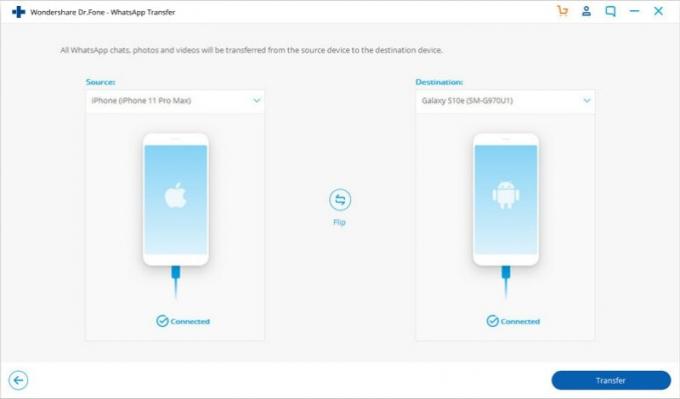
Langkah 2. Mulai mentransfer pesan WhatsApp
Klik Transfer untuk memulai transfer pesan WhatsApp. Karena proses ini akan menghapus pesan WhatsApp yang ada dari perangkat tujuan, Anda perlu mengklik tombol Melanjutkan tombol untuk mengonfirmasi tindakan ini.

Langkah 3. Tunggu hingga transfer pesan WhatsApp selesai
Selama transfer, cukup hubungkan perangkat Anda dan tunggu. Saat Anda melihat jendela di bawah, Anda dapat memutuskan sambungan perangkat dan melihat data yang ditransfer.
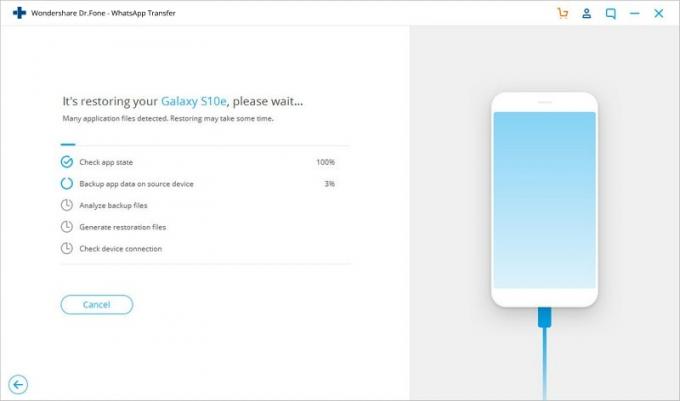
Bandingkan dengan metode lain
iCloud
Dengan menggunakan iCloud, Anda dapat mengambil cadangan obrolan WhatsApp yang telah Anda simpan di sana dan kemudian mengembalikannya ke iPhone baru Anda. Kedua perangkat harus ditautkan ke akun iCloud yang sama.
- Pertama, luncurkan aplikasi dan buka Pengaturan WhatsApp > Pengaturan Obrolan > Cadangan Obrolan.
- Untuk membuat cadangan segera, ketuk Cadangkan Sekarang tombol.
- Tunggu saat WhatsApp membuat cadangan data Anda.
- Saat mengatur WhatsApp di perangkat, pulihkan cadangan dengan mengklik Pulihkan Riwayat Obrolan pilihan.
- Tunggu saat WhatsApp mengekstrak data dari cadangan ke perangkat baru.
google Drive
Dalam teknik menggunakan Google Drive ini, pertama-tama buat cadangan obrolan WhatsApp di perangkat lama Anda. Kemudian, saat menyiapkan perangkat baru, Anda dapat memulihkan cadangan. Kedua perangkat harus ditautkan ke akun Google yang sama.
- Luncurkan WhatsApp dan buka Pengaturan > Obrolan > Cadangan Obrolan.
- Ketuk pada Cadangan tombol untuk memulai proses.
- Luncurkan WhatsApp di perangkat target dan mulai pengaturan.
- Aplikasi akan secara otomatis mendeteksi file cadangan.
- Ketuk pada Memulihkan tombol dan cadangan akan secara otomatis dipulihkan.
iOS ke Android: Gunakan pencadangan lokal dan aplikasi pihak ketiga
Saat mentransfer antara iOS dan Android, mengakses cadangan lokal di iPhone tidak layak. Jadi, Anda harus mengunduh dan menggunakan alat pihak ketiga untuk mengakses cadangan dan mentransfer file.
- Hubungkan iPhone Anda ke sistem dan luncurkan iTunes versi terbaru.
- Pilih perangkat Anda dan buka Ringkasan. Klik pada Cadangkan Sekarang tombol.
- Pastikan Anda membuat cadangan lokal di “komputer ini” alih-alih iCloud.
- Gunakan dan Ekstraktor Cadangan iCloud untuk mengakses file cadangan WhatsApp.
- Transfer file cadangan WhatsApp ke perangkat Android target.
- Instal Aplikasi WazzapMigrator pada perangkat sasaran.
- Luncurkan dan pilih cadangan iPhone untuk mengembalikannya ke Android baru Anda.
Kesimpulan
Jika Anda ingin tidak repot memindahkan kehidupan WhatsApp Anda dari satu perangkat ke perangkat lain, lewati metode resmi yang disarankan WhatsApp dan dapatkan Dr. Fone – Transfer WhatsApp. Bahkan jika Anda memindahkan data antara iPhone atau perangkat iOS lainnya dan perangkat Android, Anda menghadapi sejumlah langkah minimum dan pencadangan yang mudah dari riwayat obrolan WhatsApp Anda.
Harga: $21,95 untuk lisensi satu tahun untuk satu hingga lima perangkat seluler dan satu komputer; $29,95 untuk lisensi seumur hidup yang sama; lisensi bisnis satu tahun berkisar dari $31,99 hingga $245,99.
Unduh dari: Wondershare Dr. Fone – Transfer WhatsApp

![Penawaran Black Friday terbaik untuk perlengkapan Apple dan lainnya untuk 2016 [Cult of Mac]](/f/e4337e9994b9a4ec9d7fd67701b7c1b7.jpg?width=81&height=81)
